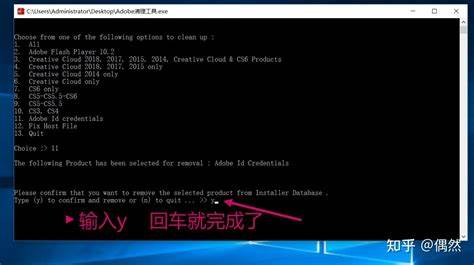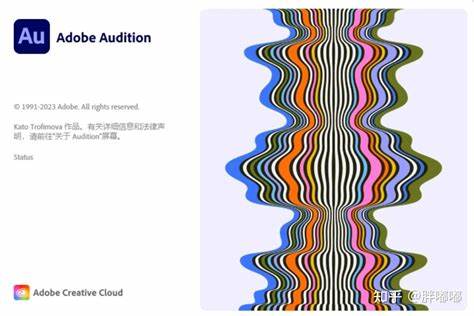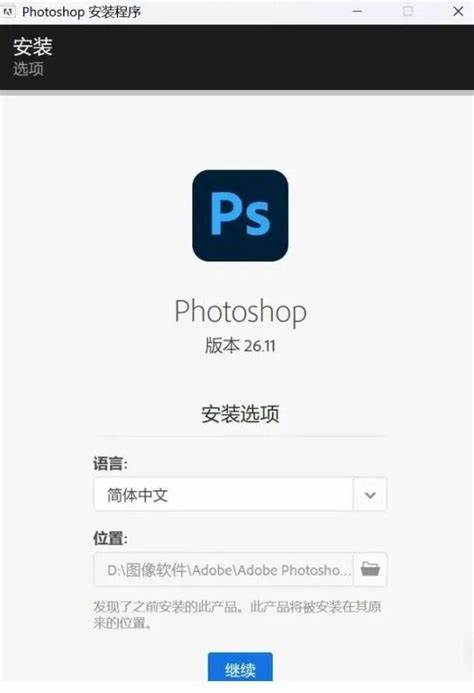Adobe软件作为专业的图像和视频处理工具,在设计师、摄影师及视频制作人员中拥有广泛的用户基础。然而,有不少用户反映在尝试卸载如Premiere Pro(PR)、Lightroom(LR)等Adobe系列软件时,遇到各种棘手问题,导致无法顺利完成卸载。本篇内容将全面解析这些问题出现的原因,并提供多种实用的方法,帮助用户彻底卸载Adobe软件,提升系统的使用体验。 Adobe软件卸载难的主要原因之一是其安装结构复杂。Adobe应用往往会依赖Creative Cloud桌面应用程序进行管理,这意味着单独卸载某款软件时,可能会留下残余文件或注册表项,影响后续操作。尤其是PR和LR这类体积较大且集成度高的软件,更容易因文件锁定或权限限制导致卸载失败。
此外,在Windows系统中,部分Adobe文件可能因正在运行的进程占用而无法删除。用户如果直接关闭卸载进程,可能造成部分文件残留,甚至影响系统稳定性。在macOS中,系统权限设置和应用沙盒机制也常常使卸载工作变得棘手。 针对这些问题,首先推荐使用Adobe官方提供的Creative Cloud桌面应用程序进行卸载。通过Creative Cloud客户端管理安装的软件版本,选择对应应用点击“卸载”通常是最安全且高效的方法。如果遇到卸载卡顿或失败,可以尝试先关闭相关Adobe后台进程,包括Adobe Premiere Pro、Adobe Lightroom及Creative Cloud的相关服务,然后再次尝试卸载。
若官方卸载程序无法解决问题,Adobe提供了“Adobe Creative Cloud Cleaner Tool”这一官方工具。该工具专门设计用来清理Adobe软件的残留文件和注册表信息,能够强力清除难以卸载的软件。使用时建议关闭所有Adobe进程,备份重要数据后按工具说明仔细操作。 另一种方法是在Windows系统中利用“添加或删除程序”功能尝试卸载,若出现错误提示或者进度停滞,可以进入安全模式下卸载,安全模式通常会关闭大部分后台程序,减少文件占用带来的冲突。在macOS中则可以尝试使用第三方卸载工具,如AppCleaner这类能扫描应用相关文件的工具,确保连同缓存、配置文件一并删除。 另外,还需关注系统权限设置。
Windows用户应以管理员身份运行卸载程序,防止权限不足导致无法删除关键文件。macOS用户在卸载时,可能需要输入管理员密码授权删除,或者调整系统安全和隐私设置以允许卸载。 除了技术方法外,卸载前最好先清理Adobe软件的配置文件及缓存数据,这些数据往往存储在用户目录下的隐藏文件夹里。清理这些缓存不仅有助于完全移除软件,也防止类似问题在重新安装时复现。 另外,建议关闭杀毒软件或安全防护软件后再进行卸载操作,避免这些工具误判Adobe文件为风险程序,从而阻止正常卸载。 同时,保持系统和Creative Cloud客户端的最新状态也十分重要。
旧版本的软件可能存在兼容问题,导致卸载功能失效。更新后,重新启动计算机,再次尝试卸载往往能取得较好效果。 总之,卸载Adobe软件虽然看似简单,但由于其复杂的架构和文件依赖,过程可能变得繁杂。结合Creative Cloud客户端卸载、官方清理工具、系统安全模式及第三方辅助工具,多管齐下,是解决PR、LR等Adobe软件卸载难题的有效途径。通过以上详细步骤,用户可以彻底清理Adobe软件,实现系统的干净和高效运行。